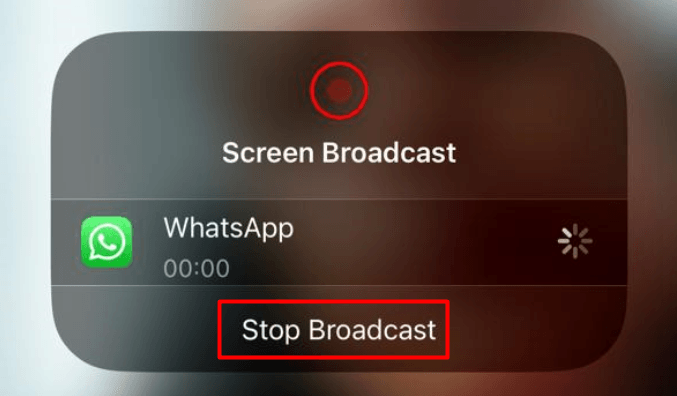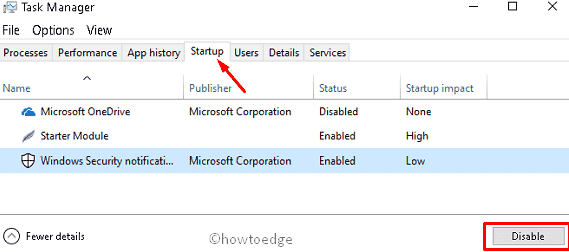Исправлено: проблема с миганием экрана Google Chrome в Windows 10.
Проблема с миганием экрана Google Chrome – одна из недавних ошибок, с которыми сталкиваются многие пользователи в Windows 10. В первую очередь она появляется, когда вы просматриваете веб-браузер Chrome. Вы можете использовать инструменты очистки, чтобы избежать таких проблем в вашей системе.
Общее устранение неполадок – это настройка фона и цвета Windows, отключение опции аппаратного ускорения и т. Д. В случае, если эта ошибка снова появляется при просмотре данных, обновите драйвер видеокарты до последней версии. Давайте подробно рассмотрим эти обходные пути –
Рекомендуется: ERR_NETWORK_CHANGED проблема хрома в Windows 10
Исправлено – проблема с миганием экрана Google Chrome в Windows 10
Здесь мы объяснили различные способы решения проблемы мигания экрана Google Chrome в Windows 10.
1. Настройки фона и цвета Windows
В общем, автоматический фон является основной причиной ошибки мигающего экрана в Google Chrome. Следовательно, вам также следует изменить изображения и цвета обоев. Вот как действовать-
- Нажмите сочетание клавиш Win & I, чтобы запустить приложение «Настройки».
- Затем коснитесь категории «Персонализация», а затем «Фон» в левом столбце.
- Теперь переключитесь на правую панель и в раскрывающемся меню «Фон» выберите «Сплошной цвет» из списка.

- Отныне перейдите в раздел «Выбор изображения» и выберите любой статический фон по своему усмотрению.
- После этого вернитесь на левую панель и нажмите «Цвета».
- Снова перейдите на правую панель и отметьте напротив флажка «Автоматически выбирать цвет акцента на моем фоне».
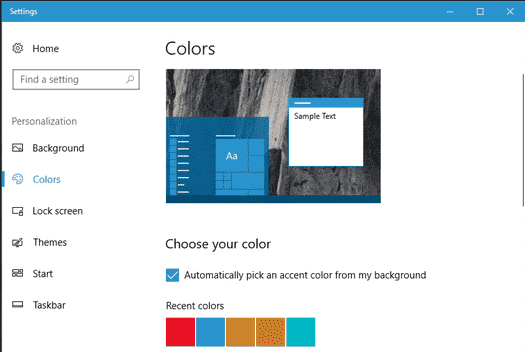
По завершении закройте все текущие окна и снова откройте Google Chrome. Надеюсь, на этот раз вы не столкнетесь с проблемой мигания экрана Google Chrome на ПК с Windows 10.
2. Отключена опция аппаратного ускорения.
Если вы продолжаете бороться с проблемой мерцания экрана во время работы в Chrome, отключение этого параметра может решить проблему. Если вы не знаете, как действовать, вот шаги –
- Прежде всего, откройте Google Chrome и щелкните значок эллипса рядом с адресной строкой.
- Выберите «Настройки» из списка, затем прокрутите курсор вниз и коснитесь ссылки «Дополнительно».
- Затем отключите переключатель Использовать аппаратное ускорение, если оно доступно в категории «Система».

После завершения перезагрузите систему и посмотрите, исчезнет ли эта проблема. Если нет, попробуйте следующий обходной путь.
3. Обновите драйвер видеокарты.
Если проблема с миганием экрана Chrome все еще существует, это может быть связано с существованием устаревших видеокарт. Поэтому вам следует обновить этот отсутствующий драйвер на вашем компьютере. Выполнить эту задачу довольно просто, просто выполните следующие действия:
- Щелкните правой кнопкой мыши «Пуск» и выберите «Диспетчер устройств» из списка параметров.
- В следующем окне разверните Видеоадаптеры, после чего щелкните правой кнопкой мыши установленный драйвер видеокарты.
- Выберите «Обновить драйвер» в контекстном меню, а затем выберите «Автоматический поиск обновленного программного обеспечения драйвера».
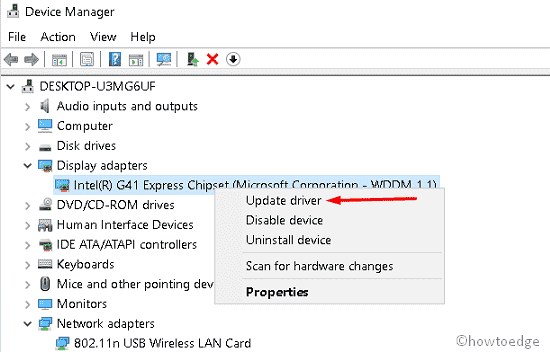
- Отныне следуйте инструкциям на экране для выполнения задачи.
Как только это закончится, перезагрузите систему, чтобы изменения вступили в силу.
Надеюсь, этот метод наверняка поможет вам столкнуться с ошибкой мерцания экрана.

![[Solved] Ошибка DLLRegisterserver с кодом ошибки 0x80070715 в Win 10](https://pazd.ru/wp-content/uploads/2021/11/dllregisterserver-failed-with-error-code-0x80070715-in-windows-10.png)
![[Solved] Управление дисками не открывается в Windows 10](https://pazd.ru/wp-content/uploads/2021/11/disk-management-is-not-working-in-windows-10.png)